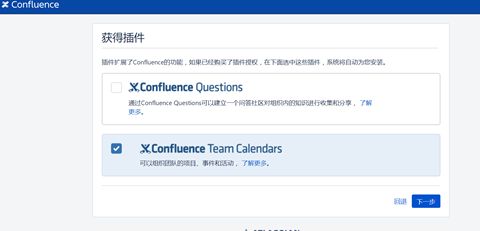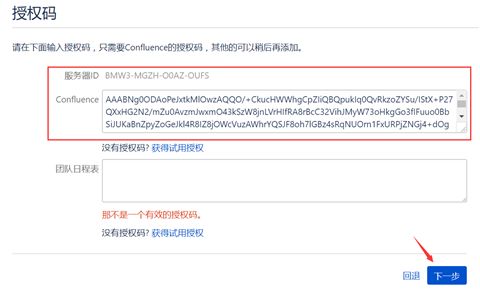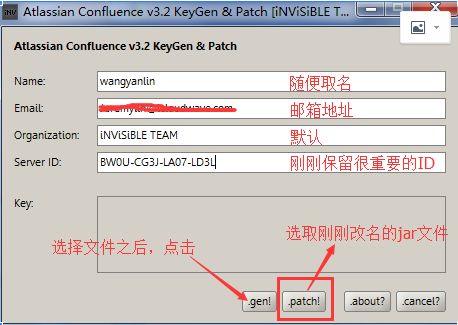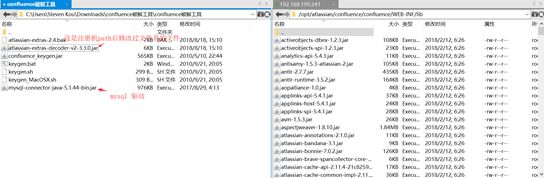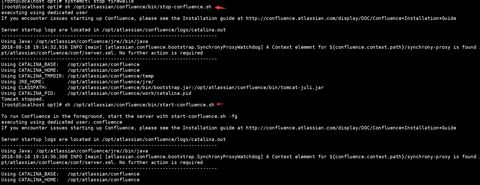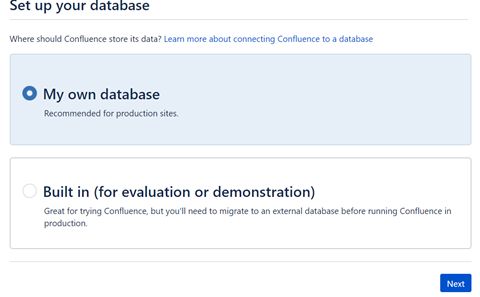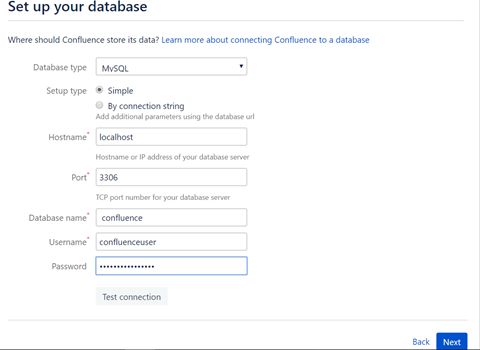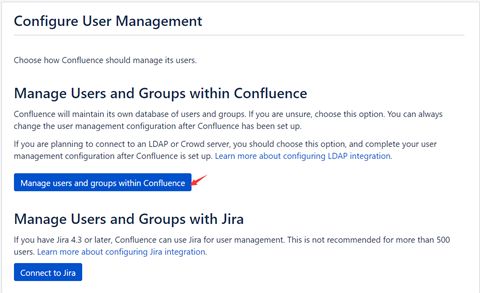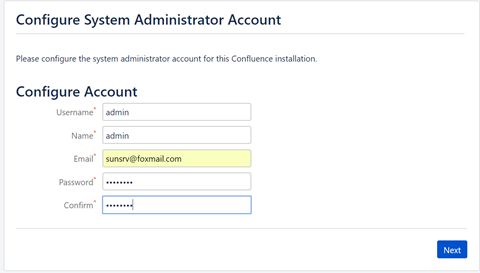1.1硬件需求建议:
- CPU:32/64 bit 2.27GHz双核心以上之CPU;
- 内存:8GB以上;
- 硬盘:300GB,7200转以上;
-
建议数据库、Confluence等各自独立一台服务器( 本测试环境都安装在1 台VM )。
1.2软件环境
Centos 7.x mariadb 5.5.56
1.3. 安装包下载
链接: https://pan.baidu.com/s/1zfkTubVFXcPOZP2dHMIQrg 密码: vhn3
2. Confluence 安装
2.1 安装mariadb
yum -y install mariadb mariadb-server
#修改配置文件
vi /etc/my.conf
[mysqld]
datadir=/var/lib/mysql
socket=/var/lib/mysql/mysql.sock
default-storage-engine=innodb
innodb_log_file_size=2GB
character-set-server=utf8
collation-server=utf8_bin
max_allowed_packet=512M
binlog_format=row
transaction-isolation=READ-COMMITTED
symbolic-links=0
[mysqld_safe]
log-error=/var/log/mariadb/mariadb.log
pid-file=/var/run/mariadb/mariadb.pid
!includedir /etc/my.cnf.d
#官方配置参考文档:https://confluence.atlassian.com/doc/database-setup-for-mysql-128747.html
#配置文件参数说明请参考:https://www.jb51.net/article/48082.htm
vi /etc/my.cnf.d/client.cnf
[cleint]
default-character-set=utf8
#启动mariadb,并设置为随机启动
systemctl start mariadb
systemctl enable mariadb
#创建数据库用户和数据库
mysq
create database confluence default character set utf8 collate utf8_bin;
grant all on confluence.* to 'confluenceuser'@'%' identified by 'confluencepasswd' with grant option;
grant all on confluence.* to 'confluenceuser'@localhost identified by 'confluencepasswd' with grant option;
update mysql.user set Create_routine_priv='Y' where user='confluenceuser';
flush privileges;
2.2 上传安装文件至 /opt目录
2.3 添加执行权限
chmod -x /opt/atlassian-confluence-6.7.1-x64.bin
2.4 运行安装程序
cd /opt
./atlassian-confluence-6.7.1-x64.bin
后台安装完成
2.5 进行网页安装:
http://ip:8090
这些是可选择插件,可以不选择,每个插件都需要license
页面操作暂停
2.6 破解:
#必备条件:你的windows必须安装JDK
下载/opt/atlassian/confluence/confluence/WEB-INF/lib/atlassian-extras-decoder-v2-3.3.0.jar到本地并更名为:atlassian-extras-2.4.jar
#运行破解程序:
将破解后的atlassian-extras-2.4.jar改为atlassian-extras-decoder-v2-3.2.jar,连同mysql驱动文件一起上传到/opt/atlassian-confluence/confluence/WEB-INF/lib目录下
重启服务:
sh /opt/atlassian/confluence/bin/stop-confluence.sh
sh /opt/atlassian/confluence/bin/start-confluence.sh
页面操作继续:
复制注册码至页面:
配置数据库:
输入前面步骤创建的数据库名称、用户名和用户密码
3、待解决的问题
3.1更改端口号:8090->80 8443->443试过修改server.xml文件并不可行。请高手们多多指教
3.2 启用HTTPS
3.3 与microsoft AD 或者 openladap集成